Способ 3. jQuery и его инструменты создания адаптивного фона
Сам по себе jQuery очень удобен. С ним проще работать с API, легче получать доступ к различным элементам кода, а также проще реализовывать некоторые вещи.
Для того чтобы в примере заработал данный способ, нужно вначале подключить скрипт js вот такой строкой:
Ниже я прикрепил программный код примера с уже вставленной в него реализацией jQuery.
1 2 3 4 5 6 7 8 9 10 11 12 13 14 15 16 17 18 19 20 21 22 23 24 25 26 27 28 29 30 31 32 33 34 35 36 37 38 39 40 41 42 43 44 45 46 47 48 49 50 51 52 53 54 55 56 |
<!DOCTYPE html>
<html>
<head>
<meta charset="utf-8">
<title>Пример с jQuery</title>
<script type="text/javascript" src="https://ajax.googleapis.com/ajax/libs/jquery/1.10.1/jquery.min.js"></script>
<style>
body {
background-size: cover;
color:#191970;
}
div {
background: #6495ED;
width: 86%;
margin: 14% 4% 4% 4%;
padding: 35px;
}
h1 {
color: #191970;
text-shadow: 3px 2px 1px #fff;
}
#b-g { top: 0; left: 0; z-index:-1; position: fixed; }
.b-g-w { width: 100%; }
.b-g-h { height: 100%; }
</style>
<script type="text/javascript">
$(window).load(function() {
var wind = $(window),
$b-g = $("#b-g"),
aspectRatio = $b-g.width() / $b-g.height();
function resizeBg() {
if ( (wind.width() / wind.height()) < aspectRatio ) {
$b-g
.removeClass()
.addClass('b-g-h');
} else {
$b-g
.removeClass()
.addClass('b-g-w');
}
}
wind.resize(function() {
resizeBg();
}).trigger("resize");
});
</script>
</head>
<body>
<div>
<img src="https://www.cruzo.net/user/images/k/ecc3ecf42c75db1ffce5d06cbe95b1e6_644.jpg" id="b-g" alt="">
<h1>Планетарий на открытой местности!</h1>
<p>Познайте далекие звезды, планеты и кратеры луны...</p>
</div>
</body>
</html>
|
Этот способ является универсальным и поддерживается многими браузерами даже тогда, когда css-инструменты не работают.
Как изменить размер окна браузера: уменьшить или увеличить
Мы разобрались с тем, что можно сделать отображение браузера в окне. Но можно еще и менять размер окна браузера: уменьшить или увеличить, сделать его величину такой, чтобы было удобно.
Чтобы изменить размер окна браузера нужно:
- Переместить курсор на самый край окна браузера;
- После появления значка с двумя стрелками зажать левую кнопку мыши;
- Переместить курсор в нужном направлении для изменения масштаба окна: уменьшая или увеличивая по необходимости.
Выделить можно как одну из 4 сторон и изменять лишь ее, так и угол, чтобы изменять размер сразу 2-х сопряженных сторон.
Собственно, ничего сложно, все те же стандартных действия что и при изменении размера окон Windows.
Растянуть background на чистом CSS
Сделать background на весь экран с помощью чистого CSS кода, можно двумя методами. Не исключение что существуют и другие.
1 — Метод
Здесь мы будем использовать элемент img, который будет растянут на все окно, и будет выглядеть одинаково во всех браузерах. Мы установим min-height, который будет заполнять окно браузера по вертикали. Также установим width на 100%, который будет заполнять окно по горизонтали. Мы также установим min-width картинки, таким образом, фон никогда не будет меньше, нежели мы установим.
Особо хитрая часть кода, это использование медиа запроса, для предотвращения бага, когда окно браузера будет меньше, нежели картинка фона. А также, комбинированное использование отступа с процентным left. Это позволяет держать background в центре, несмотря ни на что.
Вот CSS код:
img.bg {
min-height: 100%;
min-width: 1024px;
width: 100%;
height: auto;
position: fixed;
top: 0;
left: 0;
}
@media screen and (max-width: 1024px) {
img.bg {
left: 50%;
margin-left: -512px;
}
}
Кроссбраузерность:
Любые версии популярных браузеров: Safari / Chrome / Opera / Firefox
IE 6: По крайней мере background остается фиксированным
IE 7/8: Множество работ не центрируются на малых размерах, но заполняет экран лучшим образом
IE 9: Работает
2 — Метод
Еще один простой способ реализовать это, вставить картинку на страницу. Она будет иметь фиксированную позицию и будет размещена в верхнем левом углу. Мы присвоим ей min-width и min-height 100%. Также нужно заранее подготовить картинку, в плане пропорциональности сторон.
<img src=»images/bg.jpg» id=»bg» alt=»»>
#bg {
position:fixed;
top:0;
left:0;
min-width:100%;
min-height:100%;
}
Хотя, этот код не центрирует background image. Поэтому, сейчас мы это исправим… Мы можем фиксировать картинку с помощью взятия ее в div.
<div id=»bg»>
<img src=»images/bg.jpg» alt=»»>
</div>
#bg {
position:fixed;
top:-50%;
left:-50%;
width:200%;
height:200%;
}
#bg img {
position:absolute;
top:0;
left:0;
right:0;
bottom:0;
margin:auto;
min-width:50%;
min-height:50%;
}
Кроссбраузерность:
Safari / Chrome / Firefox (не тестировалось на более древних версиях)
IE 8+
Opera (любые версии) и IE отображают одинаково (плохо позиционируют, не пойму почему)
Ещё один способ: отзывчивые изображения
Вы можете использовать Picturefill для того чтобы сделать изображения чувствительными к изменениям размера экрана.
Для этого нужно скачать файл picturefill.js, а затем написать следующий код, внутри тега head:
Чтобы подгрузка этого файла не влияла на загрузку сайта, рекомендуем добавить в тег script атрибут async. Это позволит сайту загружаться не дожидаясь файла picturefill.js. Однако, для того чтобы старые браузеры распознавали элементы picture, вам нужно добавить строку, перед первым тегом script.
Теперь вы можете использовать следующий код, для того чтобы указать браузеру какие изображения нужно отображать, в зависимости от размера окна:
Атрибут sizes используется для того, чтобы указать сколько места будет занимать изображение. Подробнее о значениях sizes и srcset здесь.
Для более явного контроля над изображениями существует элемент picture.
Интерполяция
Предположим, что у нас есть растровая картинка размером 200х200 пикселей и мы увеличиваем её пропорционально по ширине в два раза. Площадь изображения и общее количество пикселей вырастет при этом в четыре раза. Новые пиксели добавляются браузером самостоятельно исходя из набора уже имеющихся. Способ получения этих новых пикселей называется интерполяцией изображения. Надо понимать, что качество очень сильно зависит от самого изображения, масштаба и алгоритма, но обычно результат получается хуже оригинала.
Похожее происходит и при уменьшении изображения, только браузеру уже приходится не добавлять, а выбрасывать часть пикселей.
Алгоритм интерполяции заложен в браузер и может быть изменён с помощью свойства image-rendering. К сожалению, браузеры пока слабо поддерживают это свойство, поэтому приходится указывать несколько разных значений. В примере 4 показано изменение алгоритма, чтобы переходы цветов не размывались, а оставались чёткими. В браузерах Chrome и Opera пример пока не работает, ожидается что поддержка свойства появится в новых версиях.
Пример 4. Изменение алгоритма интерполяции
<!DOCTYPE html>
<html>
<head>
<meta charset=»utf-8″>
<title>Изображения</title>
<style>
img { border: 1px solid #ccc; }
.edge {
image-rendering: -moz-crisp-edges; /* Firefox */
-ms-interpolation-mode: nearest-neighbor; /* IE */
image-rendering: crisp-edges; /* Стандартное свойство */
}
</style>
</head>
<body>
<img src=»image/russia.png» alt=»Флаг России» width=»200″>
<img src=»image/russia.png» alt=»Флаг России» width=»200″ class=»edge»>
</body>
</html>
Результат данного примера показан на рис. 3. Для левой картинки применяется алгоритм, заданный по умолчанию; для правой — метод интерполяции по ближайшим точкам.
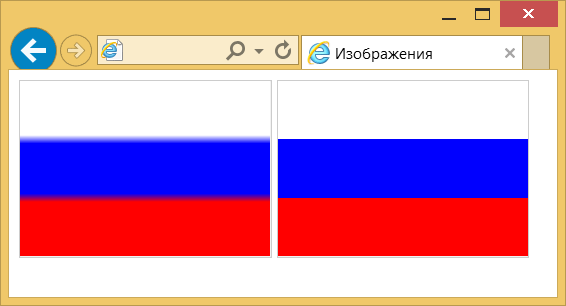
Рис. 3. Вид картинок после увеличения масштаба
Частичное решение: делаем всё гибким
Конечно, это не идеальный способ, но он устраняет большую часть проблем с адаптивной вёрсткой.
Итан Маркотт (Ethan Marcotte) создал простой шаблон, демонстрирующий использование гибкой вёрстки:
Весь дизайн — микс адаптивных слоев, картинок и, в некоторых местах, умной разметки. Создание адаптивных слоев — частая практика, чего нельзя сказать об адаптивных картинках
Однако если они вам нужны, обратите внимание на следующие техники:
- Hiding and Revealing Portions of Images;
- Creating Sliding Composite Images;
- Foreground Images That Scale With the Layout.
Для более детальной информации рекомендуем ознакомиться с книгой Зои Микли Джилленуотер (Zoe Mickley Gillenwater) «Flexible Web Design: Creating Liquid Layouts with CSS» и загрузить главу «Creating Flexible Images».
Weekend Offer для фронтенд-разработчиков
19–20 марта, Онлайн, Беcплатно
tproger.ru
События и курсы на tproger.ru
На первый взгляд может показаться, что все легко, но это не так. Взгляните на логотип:
Если уменьшить изображение целиком, надписи станут нечитаемыми. Поэтому, чтобы сохранить логотип, картинка поделена на две части: первая часть (иллюстрация) используется как фон, вторая (логотип) изменяет свои размеры пропорционально.
Элемент содержит изображение в качестве фона, а картинка выровнена относительно фона контейнера (заголовка).
Определение пользовательского контекста
Поскольку сайты должны подстраиваться под контекст пользователя, нам
нужен способ определения этого контекста. На сегодняшний день CSS предлагает
наиболее эффективный способ различать устройства. Мы получаем ответы на два
важных вопроса: какой размер экрана на устройстве пользователя? Поддерживаются
ли изображения, оптимизированные под ретину?
Эту информацию мы можем получить благодаря CSS-медиазапросам.
Медиазапросы позволяют прописать набор стилей, которые будут
применяться только для устройств с определёнными характеристиками. Изначально
медиазапросы ограничивались только типом носителя. В спецификации CSS описано
достаточное их количество, например, (тактильные устройства на системе
Брайля), (речевые синтезаторы), (устройства, поддерживающие
только моноширинные шрифты, например, телетайпы) и (устройства вроде
телевизоров с низким разрешением и без возможности прокрутки). На данный момент
большинство браузеров понимает только два типа носителей: (печатный
материал, разбитый на страницы) и (экраны компьютеров).
В CSS3 была добавлена возможность указания определённых характеристик устройств,
а не только типа носителя. Для устройств , можно указать множество
характеристик экрана, в том числе его ширину, ориентацию, разрешение и
соотношение логических и физических пикселей. Эти характеристики дают нам
достаточно информации, чтобы подобрать изображение, подходящее
под конкретное устройство.
Любые стилевые характеристики, описанные в этом блоке кода, будут применяться
только когда пользователь открывает веб-страницу на устройстве с шириной экрана
в 1440 пикселей. Однако здесь есть маленький нюанс: под размером экрана следует
понимать не физический размер экрана устройства, а размер области просмотра в
окне браузера. Размер области просмотра равен размеру окна браузера без
различных окантовок вроде полосы прокрутки.
В общем-то, ширина окна браузера наверняка будет меньше 1440 пикселей, если
только что пользователь не переключился на полноэкранный режим просмотра.
Нам стоит это учесть в таблице стилей, 1200 пикселей наверное будет ближе к истине.
Этот медиазапрос состоит из двух частей. Первая часть, , указывает
на то, что стиль не должен применяться при печати страницы или на нестандартных
устройствах. (Слово никак не влияет на сам медиазапрос: оно используется
для очень старых браузеров, которые не распознают параметры устройства. Так как
эти браузеры не понимают синтаксис , они просто проигнорируют блок со
стилями целиком). Во второй части медиазапроса, , указана
минимальная ширина экрана, при которой должен применяться стиль. Оператор ,
соединяющий эти части, указывает на то, что для срабатывания стиля
оба условия должны быть верны.
Похожий приём можно использовать прописывая стили для смартфонов в портретной
ориентации.
В этом случае в медиазапросе можно смело указывать размер самого экрана
устройства, так как браузеры на смартфонах всегда работают в полноэкранном режиме.
С помощью условий и можно легко определить ширину
устройства пользователя. К сожалению, с определением ретины не всё так
просто. Разные браузеры используют разный синтаксис для этого параметра, поэтому
следует использовать вендорные префиксы. Ещё одна ложка дёгтя: в синтаксисе многих
версий Firefox присутствует ошибка, так что для браузеров от Mozilla нам
придётся использовать и нормальный синтаксис, и «дефектный». На данный момент
для ретины рекомендуется использовать медиазапросы такого вида:
Когда-нибудь все браузеры будут поддерживать стандартную запись (точки на
дюйм), и мы сможем отказаться от вендорных префиксов в CSS.
Выбрать название файла картинки
Давайте имена картинкам латинскими буквами. Если хотите, чтобы ваши изображения находились по русскоязычным запросам, используйте транслит — например, не «book.jpg», а «kniga.jpg».
Название файла картинки учитывают поисковики при определении релевантности. Выбирайте названия для картинок, опираясь на содержание.
Называйте файлы картинок понятно: не «img_jhksjdh52-2021.jpg», а «grusha.jpg». Такие имена помогут вам и поисковым ботам быстрее ориентироваться в графических файлах сайта.
Например, если на картинке изображено море, назовите файл «more.jpg». Поисковый алгоритм учтет название и будет ассоциировать изображение со словом «море». Если имя картинки будет случайным набором букв, этот фактор не будет учитываться.
Пробуйте качественный хостинг с рейтингом 9,7 из 10 баллов на основе 1900 отзывов клиентов!
Тестировать 30 дней бесплатно
Популярные разрешения экрана
Нет лучшего размера экрана, для которого можно было бы разработать дизайн. Веб-сайты должны меняться отзывчиво и быстро при любом разрешении (как 360×640, так и 1920×1080).
Анализ посещаемости почти полумиллиона посетителей за первые 6 месяцев 2020 года представлен в таблице:
|
№ |
Разрешение |
Пользователи – 451 027 |
|
1 |
1920×1080 |
88,378 (19,53%) |
|
2 |
1366×768 |
67,912 (15,01%) |
|
3 |
1440×900 |
43,687 (9,65%) |
|
4 |
1536×864 |
32,872 (7,26%) |
|
5 |
2560×1440 |
25,954 (5,73%) |
|
6 |
1680×1050 |
20,068 (4,43%) |
|
7 |
1280×720 |
15,138 (3,34%) |
|
8 |
1280×800 |
14,007 (3,09%) |
|
9 |
360×640 |
11,085 (2,45%) |
|
10 |
1600×900 |
10,193 (2,25%) |
Наиболее распространенные разрешения настольных ПК (статистика за май 2019 – май 2020):
- 1366×768 – 23,49%.
- 1920×1080 – 19,91%.
- 1536×864 – 8,65%.
- 1440×900 – 7,38%.
- 1280×720 – 4,89%.
- 1600×900 – 4,01%.
- 1280×800 – 3,33%.
Наиболее распространенные разрешения смартфонов (статистика за май 2019 – май 2020):
- 360×640 – 17,91%.
- 375×667 – 7,61%.
- 414×896 – 6,52%.
- 360×780 – 5,56%.
- 360×760 – 5,06%.
- 414×736 – 3,74%.
Наиболее распространенные разрешения планшетов (статистика за май 2019 – май 2020):
- 768×1024 – 51,98%.
- 1280×800 – 7,11%.
- 800×1280 – 5,34%.
- 601×962 – 4,47%.
- 600×1024 – 2,85%.
- 1024×1366 – 1,96%.
Установка однотонного заднего фона с помощью html
Если существующий дизайн страниц сайта вам надоел и хочется сделать его обновление, стоит разобраться, как сделать новый фон для сайта HTML. Полностью менять дизайн без посторонней помощи – рискованная задача. Для этого нужны специальные знания и навыки.
Прежде всего, раскроем особенности изменения фона страниц в HTML. Чтобы установить цветовой оттенок, применяют свойство background-color в стилевом атрибуте style. Таким образом, задать фоновый цвет сайта можно прописав его характеристики в тег <body>. К примеру:
<body style=»background-color: #55D52B»>
<p>Фон сайта #55D52B</p>
</body>
Помимо 16-теричного кода оттенка можно задать цвет фона в виде ключевого слова или RGB. Пример:
<body style=»background-color: rgb(51,255,153)»>
<p>Фон сайта rgb(23,113,44)</p>
</body>
Отметим, что в сравнении с двумя другими вариантами, при установке цвета фона в формате ключевого слова есть несколько ограничений. В html для того, чтобы задать цвет могут применяться только шестнадцать ключей. К примеру, white, red, blue, black, yellow и др. В связи с имеющимися ограничениями мы рекомендуем для установки HTML фона сайта применять16-теричного кода или RGB.
Вы сумеете не только установить цвет фона, но и сделать еще ряд настроек.
Параметры фона сайта
На начальном этапе работы над дизайном сайта необходимо определить его общий фон. Именно этот элемент виден всегда и меняется крайне редко, а потому обязан гармонично сочетаться с гаммой цветов остальных составляющих сайта.
Параметры фона сайта
В этой статье мы рассмотрим, как сделать фон в HTML. Для начала стоит решить, будет ли страница сайта иметь фиксированные размеры или она станет растягиваться на всю ширину монитора. Желательно, чтобы дизайн вашего интернет-ресурса также красиво отображался на больших экранах с высоким разрешением
При этом важно, чтобы страницы не выглядели сильно растянутыми.
Часто вебмастера подбирают шаблоны для сайта таким образом, чтобы видимая часть страницы не превышала по ширине 1024 символов. По нашему опыту, такое разрешение подходит большинству интернет пользователей.
Есть два варианта, как сделать задний фон в HTML. Это может быть монотонная цветная подложка или изображение. Каждый вариант имеет свои недостатки и преимущества. Монотонный оттенок не будет «утяжелять» ресурс загрузкой лишних картинок, но фон в виде эффектного изображения добавит бонусов дизайну сайта.
Бесплатный онлайн-интенсив
Ваш Путь в IT начинается здесь
Подробнее
Какими параметрами определяется HTML фон страницы.
- Цветовой оттенок HTML фона сайта определяет CSS атрибут background-color, расположенный в теге <body>.
- HTML фонового цвета фона определенных элементов (блок, параграф или табличная ячейка) определяется таким же атрибутом, который размещен внутри соответствующих тегов.
- HTML фон сайта можно определить во внешнем файле .css.
- HTML картинка. Простой способ, как сделать картинку фоном в HTML- использование атрибута background-image и картинки.
Подробнее рассмотрим каждый способ установки фона на страницах сайта.
Способ 2: используем box-sizing: border-box
Этот способ использует всю силу . Так как это свойство позволяет добавлять элементу поля без того, чтобы их значение влияло на общую ширину элемента, мы все еще можем добиться гибкой сетки с фиксированными “отступами”. Но здесь вместо использования свойства , мы будем использовать внутренние поля, которые будут играть роль отступов между элементами сетки.
Разметка:
<div class="row clearfix"> <div class="col-1-2"></div> <div class="col-1-2"></div> </div><!-- /.row --> <div class="row clearfix"> <div class="col-1-4"></div> <div class="col-1-4"></div> <div class="col-1-4"></div> <div class="col-1-4"></div> </div><!-- /.row --> <div class="row clearfix"> <div class="col-1-8"></div> <div class="col-1-8"></div> <div class="col-1-8"></div> <div class="col-1-8"></div> <div class="col-1-8"></div> <div class="col-1-8"></div> <div class="col-1-8"></div> <div class="col-1-8"></div> </div><!-- /.row -->
Здесь мы обойдемся без головокружительной математики, так что наш CSS будет действительно простым. А вот и он, с возможностью разметки до 8 колонок:
/* сетка */
.row {
margin: 0 -10px;
margin-bottom: 20px;
}
.row:last-child {
margin-bottom: 0;
}
{
padding: 10px;
}
@media all and ( min-width: 600px ) {
.col-2-3 {
float: left;
width: 66.66%;
}
.col-1-2 {
float: left;
width: 50%;
}
.col-1-3 {
float: left;
width: 33.33%;
}
.col-1-4 {
float: left;
width: 25%;
}
.col-1-8 {
float: left;
width: 12.5%;
}
}
Отрицательные правые и левые отступы у каждой строки нужны для компенсации полей колонок. На указанной медиа-запросом минимальной ширине наши элементы сетки принимают свою собственную ширину, и становятся плавающими внутри своих контейнеров. Вы можете изменить эту ширину по своему усмотрению, или указать другие медиа-запросы для различных групп элементов сетки.
Демонстрация:
Расширяем этот способ:
Скажем, вы бы хотели, чтобы элементы сначала разбивались по 4 в строку, а затем по 8. Это довольно просто реализовать, если немного подумать. Для вышеприведенной разметки наш CSS будет выглядеть следующим образом:
@media all and ( min-width: 600px ) {
.col-1-8 {
float: left;
width: 25%;
}
.col-1-8:nth-child(4n+1) {
clear: both;
}
}
@media all and ( min-width: 960px ) {
.col-1-8 {
width: 12.5%;
}
.col-1-8:nth-child(4n+1) {
clear: none;
}
}
Демонстрация:
Как сделать фон в виде цвета в CSS?
Для задания цвета фона мы можем использовать несколько форматов:
-
1.Кодовое название цвета
PHP
background:blue;
1 backgroundblue; -
2.Шестнадцатеричный формат:
PHP
background:# 013C74;
1 background# 013C74; -
3.Формат RGBA, позволяющий не только задавать цвет но и регулировать уровень прозрачности фона и таким образом сделать эффект прозрачного фона.
PHP
background:rgba(255,255,255,0.5);
1 backgroundrgba(255,255,255,0.5);
Уровень прозрачности задаётся в виде десятичного значения от 0 до 1, где 0 – полностью прозрачный, а 1 – не прозрачный.
Ранее я уже посвящала несколько статей теме задания цветов, их значений и определению цвета на сайте. Уверена, что они могут вам пригодиться. Вот ссылки:«Изменение цвета шрифта в CSS. Коды цветов HTML и CSS»«Как определить цвет на сайте»«Как в html изменить цвет текста?»
Так же вы можете воспользоваться вот этим инструментом для подбора нужного цвета и определения его кода. Просто водите мышкой по палитре, подбираете цвет и справа отображается его значение в шестнадцатеричном формате (HEX) и в формате rgb.
Восстановление ориентации экрана
К изменению ориентации экрана чаще всего приводят неверные действия самого пользователя, реже это происходит вследствие ошибок в сторонних программах для управления настройками дисплея.
Использование «горячих» клавиш
Если экран оказался перевернутым, попробуйте сначала воспользоваться следующими «горячими» клавишами:
- Ctrl + Alt + ↑ — восстанавливает изначальное положение экрана.
- Ctrl + Alt + ↓ — переворачивает экран по вертикали.
- Ctrl + Alt + → — поворачивает картинку на 90° вправо.
- Ctrl + Alt + ← — поворачивает ее на 90° влево.
Настройки видеокарты
Если по какой-то причине вам не удается поменять ориентацию с помощью клавиатурных комбинаций, в таком случае можете воспользоваться панелью управления драйвера видеокарты. Это может быть NVIDIA или Intel. Рассмотрим внесение изменений в настройки на панели Intel. Кликните правой кнопкой мыши по рабочему столу и выберите в меню опцию «Графические характеристики».
Нажмите в открывшемся окне «OK», а затем на самой панели выберите Поворот → Поворот в нормальный вид. Примените настройки. Как вариант, можно выбрать в контекстном меню рабочего стола Параметры графики → Поворот → Поворот в нормальный вид. Результат будет аналогичным.
Апплет «Разрешение экрана»
Выбрать правильную ориентацию картинки можно и в настройках «Разрешение экрана», доступных из того же контекстного меню рабочего стола. Откройте их, выберите в выпадающем меню «Ориентация» опцию «Альбомная» и примените настройки. В меню десктопа Windows 10 пункта «Разрешение экрана» нет, требуемые опции в этой версии ОС находятся в разделе «Дисплей» приложения «Параметры».
Блок на весь экран | CSS — Примеры
Ширина и высота экрана на CSS
Растянуть блок на всю ширину и высоту окна браузера можно с помощью:
-
. Пример: онлайн линейка.
div { position: fixed; top: 0; left: 0; width: 100%; height: 100%; } - единиц и
div { width: 100vw; height: 100vh; } -
начальной и тега . По умолчанию любого тега, в том числе и , равна его содержимому. Для того, чтобы элемент имел , должна быть указана его родителя.
<html> <head> <style>html, body {
height: 100%;
margin: 0;
padding: 0;
overflow: hidden;
}
body {
overflow: auto;
}
main {
min-height: 100%;
}
</style>
</head>
<body>
<header></header>
<nav></nav>
<main></main>
<footer></footer>
</body>
<html>
Блок шириной на весь экран монитора выровнять по центру окна браузера
У многих сайтов, в том числе у «Шпаргалки блоггера» содержание ограничено определённой шириной и горизонтально выравнивается по середине экрана.
<html>
<head>
<style>
header, nav, main, footer {
max-width: 1200px;
margin: 0px auto;
}
</style>
</head>
<body>
<header></header>
<nav></nav>
<main></main>
<footer></footer>
</body>
<html>
Для того, чтобы контент выходил за пределы этих , но был ограничен шириной окна браузера, достаточно такого кода:
<html>
<head>
<style>
header, nav, main, footer {
max-width: 1200px;
margin: 0px auto;
}
@media (min-width: 1200px) {
.full-screen {
width: 50vw;
margin-left: 50%;
}
.full-screen > div {
width: 100vw;
margin-left: -100%;
}
}
</style>
</head>
<body>
<header></header>
<nav></nav>
<main>
<article>
<div>
<div> </div>
</div>
</article>
</main>
<footer></footer>
</body>
<html>
Картинка на весь экран CSS
Особенно здорово смотрятся изображения. Они занимают необходимое им пространство, но не более ширины окна браузера.

Код немного доработан, опираясь на статью «Размер изображения меняется при изменении экрана браузера». Там же написан соответствующий вариант для видео.
<html>
<head>
<style>
header, nav, main, footer {
max-width: 1200px;
margin: 0px auto;
}
@media (min-width: 1200px) {
.full-screen {
width: 50vw;
margin-left: 50%;
}
.full-screen > div {
width: 100vw;
margin-left: -100%;
}
.full-screen img {
display: block;
max-width: 100%;
height: auto;
margin: 0 auto;
}
}
</style>
</head>
<body>
<header></header>
<nav></nav>
<main>
<article>
<div>
<div>
<img src="адрес" alt="текст" /> </div>
</div>
</article>
</main>
<footer></footer>
</body>
<html>
И не нужны никакие лайтбокс для фото.
Другое решение: https://css-tricks.com/full-width-containers-limited-width-parents/
Создание текстурного фона
Если сделать фон страницы в HTML в виде красивого рисунка, то за «красоту» приходится платить большим весом изображения, который может составлять несколько мегабайт.
Если пользователь использует высокоскоростной интернет, то такой вес не будет сильно тормозить загрузку страницы. А вот при подключении к мобильному интернету фон будет загружаться довольно долго. Избежать такой проблемы поможет использование текстурного фона.
Создание текстурного фона
Для создания рисунка текстуры применяют компактное изображение, которое даже при многоразовом повторении будет загружаться только раз.
К примеру, чтобы установить темный фона для страницы заходим в «Фотошоп» и создаем картинку в форме полоски, длина которой 1,2 тыс. пикселей, а шириной 15 пикселей. После этого используем простой черно-белый градиент, а затем сформированную текстуру устанавливаем на сайт:
<body style=»background-image: url(1.png);color: rgb(0,51,204)»>
Стоит сделать подложку сайта более разнообразной, что будет привлекательным для пользователей. Несмотря на то, что текстуры кажутся очень простыми, они довольно красиво смотрятся, что и объясняет их популярность. Для установки на сайт текстуру следует выгрузить в папку image. Для этого нужно провести некоторые операции с настройками в административной панели сайта. Необходимо внести код:
body {
background-color: #537759;
background-image: url(images/pattern.png);
}
Как вы видите, в таком коде присутствует параметр по установке оттенка (зеленый) и параметр, который подключает зеленую текстуру.
Способ 0: 100% width/height
Первый способ заключается в использовании значения 100% для одного из параметров тега img – ширины или высоты. При этом второй параметр должен быть установлен в auto для сохранения пропорций изображения. Картинка растянется до размера контейнера по одному из измерений, а второе значение будет рассчитано автоматически. В результате по краям картинки могут образоваться поля, но она поместится в отведённой области целиком, без обрезки.
<html>
<head>
<style>
.wrapper {
width: 300px;
height: 300px;
border: 5px solid #515151;
}
.exmpl {
overflow: hidden;
display: flex;
justify-content: center;
align-items: center;
}
.exmpl img {
height: 100%;
width: auto;
}
</style>
</head>
<body>
<div class="wrapper exmpl">
<img src="/images/braineater.png">
</div>
</body>
</html>
Так как при высоте 100% от высоты контейнера изображение вылезает за пределы этого контейнера по ширине, для обрезки лишнего используется свойство overflow со значением hidden. При этом, если мы хотим, чтобы в видимую область попала центральная часть изображения, его надо выровнять по центру контейнера. Проще всего это сделать задав контейнеру display: flex, и далее позиционировать изображение по вертикали и горизонтали с помощью свойств justify-content и align-items.
Недостатком такого метода является то, что если часть изображений вытянута горизонтально, а часть вертикально, то одни из них заполнят область целиком, тогда как другие образуют поля.
Чтобы избавиться от полей можно заменить свойства width и height на min-width и min-height (при этом ширина и высота по умолчанию примут значения auto). Тогда вне зависимости от ориентации изображения, оно заполнит область целиком.
Важно: если вы используете выравнивание с помощью flex-контейнера, добавьте flex-shrink: 0, чтобы запретить автоматическое масштабирование изображения.
<style>
.wrapper {
width: 300px;
height: 300px;
border: 5px solid #515151;
}
.exmpl {
overflow: hidden;
display: flex;
justify-content: center;
align-items: center;
}
.exmpl img {
min-width: 100%;
min-height: 100%;
flex-shrink: 0;
}
</style>
Но хорошо работать это будет в случае, если исходное изображение меньше контейнера или незначительно отличается от него по размеру, так как в данном случае мы только растягиваем изображение при необходимости, но не уменьшаем его, если оно слишком большое.
Подобным образом можно вырезать только часть изображения, увеличивая или уменьшая масштаб изображения и контролируя смещение с помощью свойства margin.
<style>
.wrapper {
width: 300px;
height: 300px;
border: 5px solid #515151;
}
.exmpl {
overflow: hidden;
}
.exmpl img {
width: auto;
height: 200%;
margin: -60px 0 0 -240px;
}
</style>
Как сделать фон в виде картинки в CSS?
Для этого нам нужно будет:
- 1.К себе на сайт в определённую папку с картинками загрузить изображение, которое мы хотим использовать в качестве фона.
-
2.Задать его в CSS
PHP
background:url(images/bg.jpg);
1 backgroundurl(imagesbg.jpg);
В скобочках указываем путь к картинке.
Путь указывается относительно файла CSS, в котором вы пишете это свойство.
Так же если изображение у вас небольшое то будьте готовы увидеть такую картину:
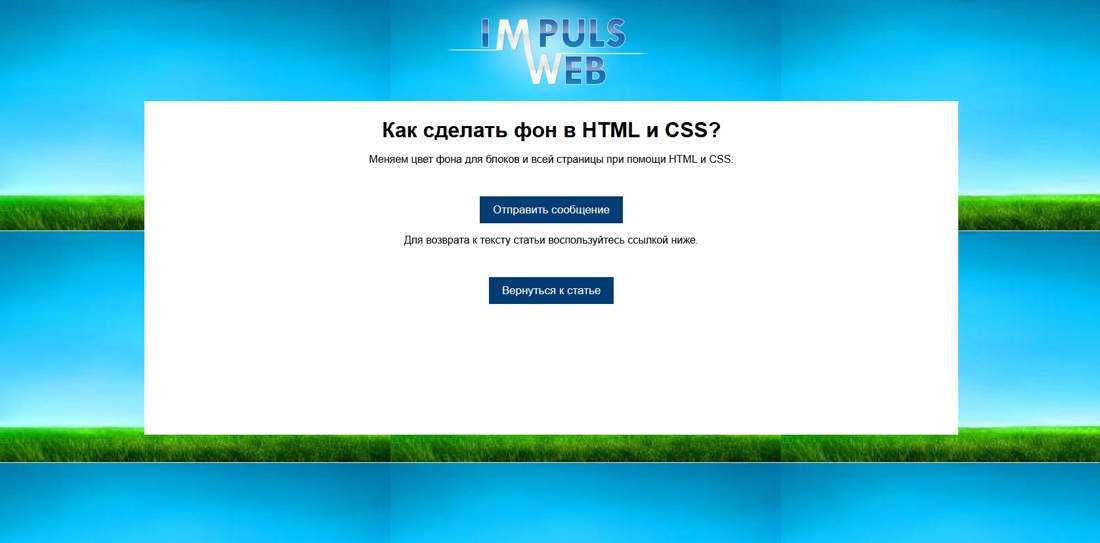
Вы можете отключить повторение фона для маленьких изображений, дописав no-repeat:
PHP
background:url(images/bg.jpg) no-repat;
| 1 | backgroundurl(imagesbg.jpg)no-repat; |
Так же можно сделать чтобы он повторялся только по горизонтали:
PHP
background:url(images/bg2.jpg) repeat-x;
| 1 | backgroundurl(imagesbg2.jpg)repeat-x; |
Или только по вертикали:
PHP
background:url(images/bg2.jpg) repeat-y;
| 1 | backgroundurl(imagesbg2.jpg)repeat-y; |
Кроме того мы можем управлять расположением фонового изображения для элемента. Для этого нам нужно дописать следующе:
- top – для выравнивание по верхнему краю
- bottom — для выравнивания по нижнему краю
- left – выравниваем по левому краю
- right – по правому
- center – выравниваем по центру (можно использовать как для выравнивания по горизонтали так по вертикали)
Так же можно сочетать эти выравнивания.
PHP
background:url(images/bg2.jpg) no-repeat top center;
| 1 | backgroundurl(imagesbg2.jpg)no-repeat top center; |
Вписывание картинки в область
Порой изображения необходимо вписать в область заданных размеров, например, для создания слайдшоу — плавной смены нескольких фотографий. Есть два основных способа. Первый метод простой и работает во всех браузерах. Задаём желаемые размеры области и скрываем всё, что в неё не помещается с помощью свойства overflow со значением hidden (пример 5).
Пример 5. Использование overflow
<!DOCTYPE html>
<html>
<head>
<meta charset=»utf-8″>
<title>Изображения</title>
<style>
figure {
width: 100%; /* Ширина области */
height: 400px; /* Высота области */
margin: 0; /* Обнуляем отступы */
overflow: hidden; /* Прячем всё за пределами */
min-width: 600px; /* Минимальная ширина */
}
figure img {
width: 100%; /* Ширина изображений */
margin: -10% 0 0 0; /* Сдвигаем вверх */
}
</style>
</head>
<body>
<figure>
<img src=»image/redcat.jpg» alt=»Рыжая кошка»>
</figure>
</body>
</html>
Результат примера показан на рис. 4. Область имеет высоту 400 пикселей и занимает всю доступную ей ширину. Для фотографии внутри <figure> устанавливаем ширину 100% и сдвигаем её чуть вверх, чтобы она лучше выглядела. Поскольку высота области фиксирована, то при уменьшении окна браузера до некоторого предела высота фотографии окажется меньше 400 пикселей и под ней появится пустое пространство. Поэтому вводим свойство min-width чтобы этого избежать.
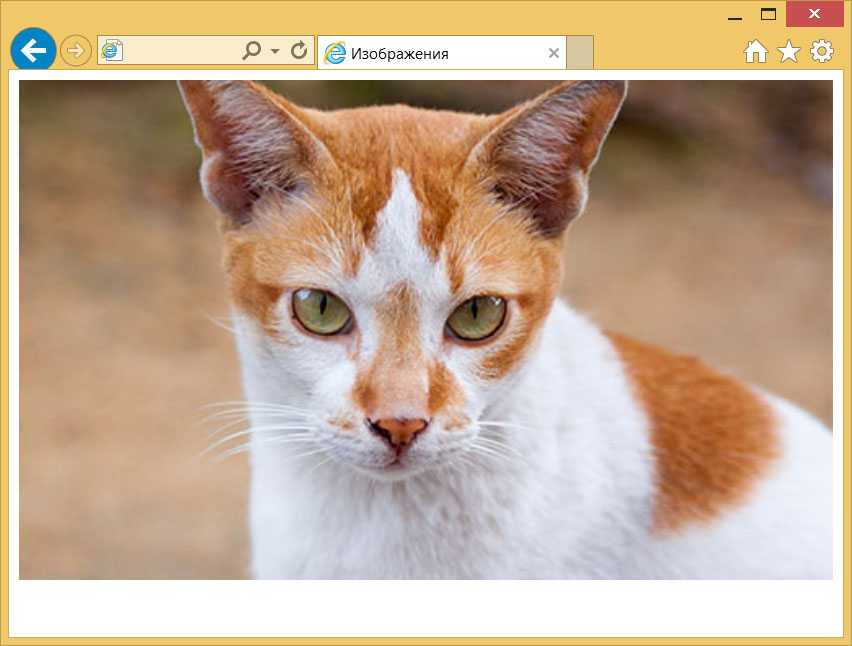
Рис. 4. Фотография внутри области заданных размеров
Второй способ не так универсален, поскольку свойство object-fit не поддерживается в IE, а Firefox его понимает только с версии 36. Зато object-fit позволяет более аккуратно вписать изображение в заданную область. В примере 6 показан стиль для этого. Задействовано значение cover, оно увеличивает или уменьшает изображение так, чтобы оно всегда полностью заполняла всю область.
Пример 6. Использование object-fit
👉 Что такое расширение
Расширение для Chrome — это небольшая программа, которая выполняется внутри браузера и помогает расширить возможности сайтов. Сила расширения в том, что оно может выполняться прямо из меню браузера и не зависит от политик безопасности.
Примеры того, что может сделать расширение:
- Сохранить ваши пароли и другие личные данные,
- Выдрать из страницы скрытые данные (например, ссылку на скачивание музыки).
- Менять что-то на странице, например, отключать рекламу, переводить текст, удалять ненужное.
- Собирать статистику вашей работы в интернете.
- Подключаться к другим сервисам (почте, чатам, файлообменникам) и взаимодействовать с ними из браузера.
Выводы
Изображения — полноценный инструмент для оптимизации сайта и повышения конверсий. Придерживайтесь наших рекомендаций и получайте дополнительную прибыль:
- Сжимайте изображения, чтобы увеличить скорость загрузки страниц.
- Используйте уникальные картинки и оптимизируйте их для повышения в ранжировании.
- Заполняйте мета-теги ключевыми фразами для привлечения дополнительного трафика через поиск картинок.
- Сделайте изображения адаптивными для корректного отображения на мобильных устройствах.
- Регулярно проверяйте страницу в Google Pagespeed Insights для своевременного обнаружения проблем со скоростью и быстрого их решения.
Также читайте другие материалы в блоге Webpromo:
- Почему бренды выбирают мобильную рекламу Facebook для продвижения во время пандемии?;
- Чек-лист E-A-T факторов для сайта медицинских услуг;
- Лидогенерация: 3 способа эффективного продвижения лендинга;
И подписывайтесь на наш Telegram-канал про маркетинг.

































